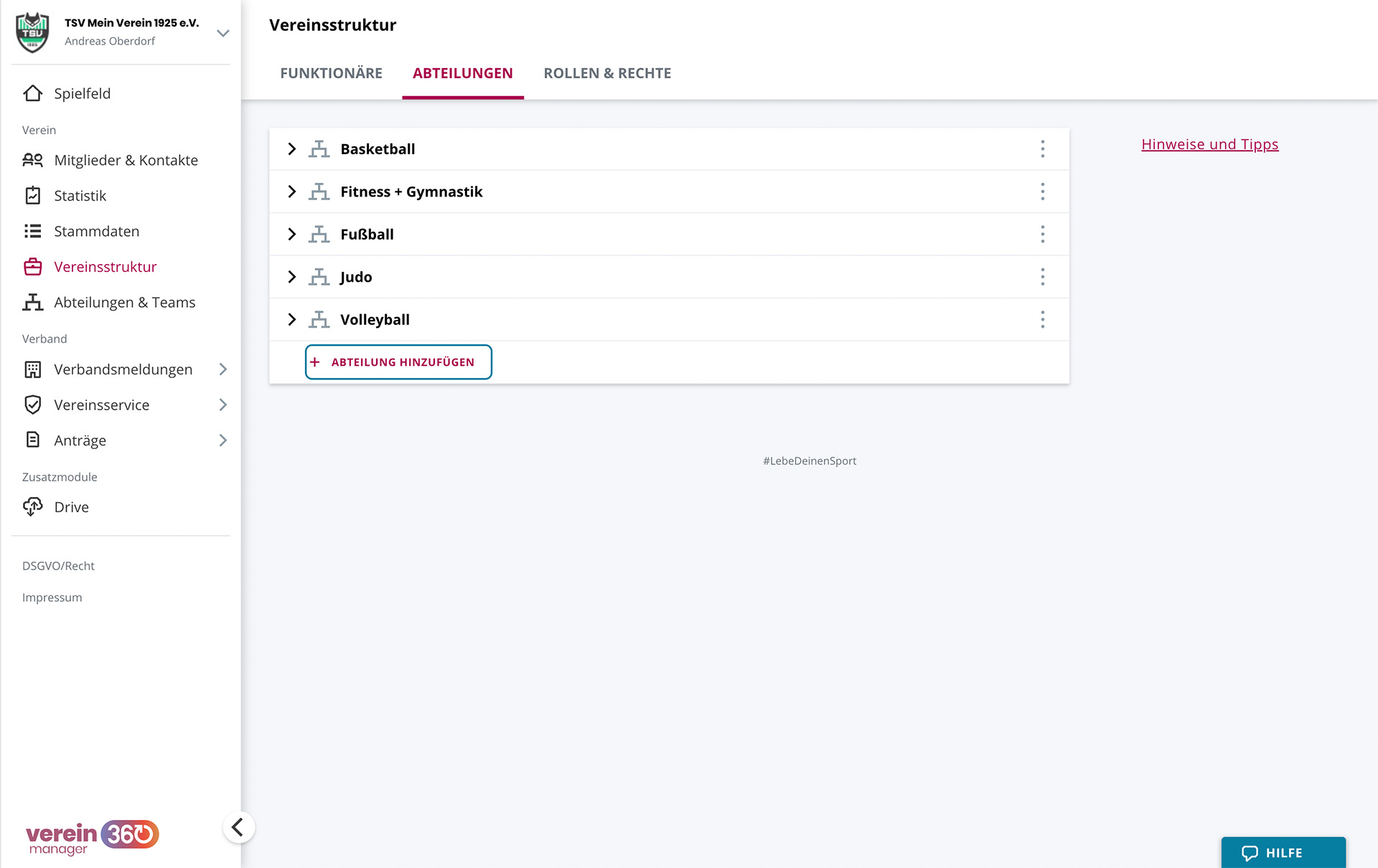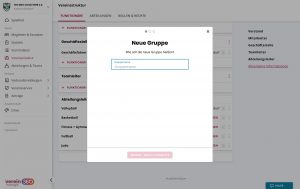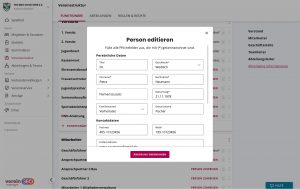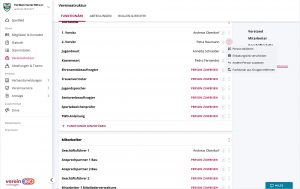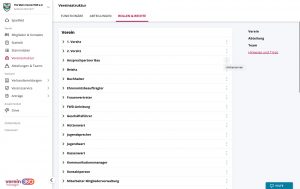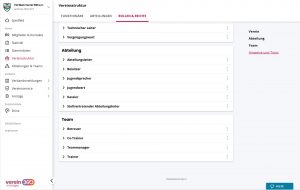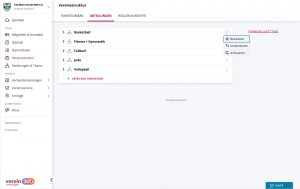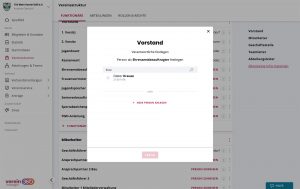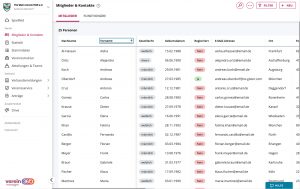So erstelle ich schnell eine Abteilung
- Klicke auf .
- Gib den Namen der Abteilung an, klicke auf .
- Gib den Namen der ersten Unterabteilung an, die du darunter anlegen willst, klicke auf .
Aus technischen Gründen braucht derzeit jede Abteilung mindestens eine Unterabteilung. Beispielsweise: Abteilung ist „Turnen“, eine Unterabteilung ist „Kinderturnen“, ein Team ist „Eltern-Kind-Turnen“ oder Abteilung ist „Theater“, eine Unterabteilung ist „Jugend“, ein Team ist „Stück: Sommernachtstraum“. Willst du keine so detaillierte Struktur abbilden, kannst du die Unterabteilung identisch zur Abteilung benennen. Beispielsweise: Abteilung ist „Gemeinschaftsgarten“, Unterabteilung ist „Gemeinschaftsgarten“.
So füge ich bequem eine Unterabteilung hinzu
- Öffne die entsprechende Abteilung durch Klick auf den Pfeil vor dem Namen.
- Klicke auf .
- Gib den Namen der Unterabteilung an, klicke auf .
So lege ich sauber ein Team an
- Klicke auf die drei Punkte ⁝ hinter der (Unter)Abteilung.
- Wähle „Bearbeiten“.
- Du gelangst in den Bereich Abteilungen & Teams, klicke hier auf .
- Gib einen Namen für das Team ein und – je nachdem auf welcher Ebene du die Teamanlage gestartet hast – bestätige mit (Abteilungs-Ebene) bzw. mit (Unterabteilungs-Ebene).
- Hast du mit der Teamanlage auf Abteilungsebene gestartet, ordne das Team im nächsten Schritt der richtigen Unterabteilung zu: Klicke auf das Feld, sodass sich das Menü öffnet und klicke die Unterabteilung an, klicke dann auf .
- Suche in der Leiste nach dem Teammanager, indem du die Anfangsbuchstaben des Namens eintippst. Klicke dann auf die gewünschte Person, damit sie in die Zeile übernommen wird.
- Schließe die Einrichtung und Zuteilung des neuen Teams ab mit Klick auf .
Weitere Unterstützung zum Anlegen von Teams findest du im Leitfaden „Abteilungen & Teams“.